O codec Enhanced AC-3 (EAC3) melhora a qualidade do som e adiciona som surround. No entanto, o MX Player, um aplicativo de mídia popular para Android, muitas vezes tem dificuldade em reproduzir arquivos que utilizam este codec. Isso significa que os usuários podem ter dificuldades para reproduzir certos arquivos de áudio.
Se você é um dos usuários que está enfrentando o mesmo problema, não perca mais tempo! Esta guia lhe fornecerá com as 8 melhores correções para resolver o problema do EAC3 não suportado em MX Player.
Neste artigo
Melhores 8 correçoes para resolver o problema do suporte com EAC3
Se você não pode reproduzir os arquivos com codec EAC3, pode arruinar sua visualização. Mas, há 8 maneiras de corrigir isso para que você possa reproduzir arquivos EAC3.
Alternativa 1. Atualizar MX Player
Garantir que o reprodutor de mídia esteja executando a versão mais recente pode resolver problemas de compatibilidade.
- Verificar atualizações dentro do aplicativo MX Player.
- Download e instale uma atualização se há disponível.
- As vezes, versões mais novas do aplicativo vêm com code de suporte adicionado, incluindo EAC3.
Alternativa 2. Instalar Codec personalizado
MX Player o permite instalar personalizações de codecs para expandir seu formato suportado.
- Download o pacote de codec personalizado suportado certo para seu dispositivo e versão MX Player.
- Ir até as configurações de MX Player e localize Decoder.

- Clique em Personalizar Codec e selecione o codec baixado.

- Oprima no arquivo de codec personalizado para instalar-ló.
Alternativa 3. limpar cache e informação
Limpar o cache e os dados do MX Player pode ajudar a eliminar falhas e erros que podem impedir o suporte ao codec.
- Ir até Configurações em seu dispositivo e localize a seção de Apps.
- Selecione MX Player, clique em Uso de armazenamento e depois oprima em Limpar Cache e Limpar dados.
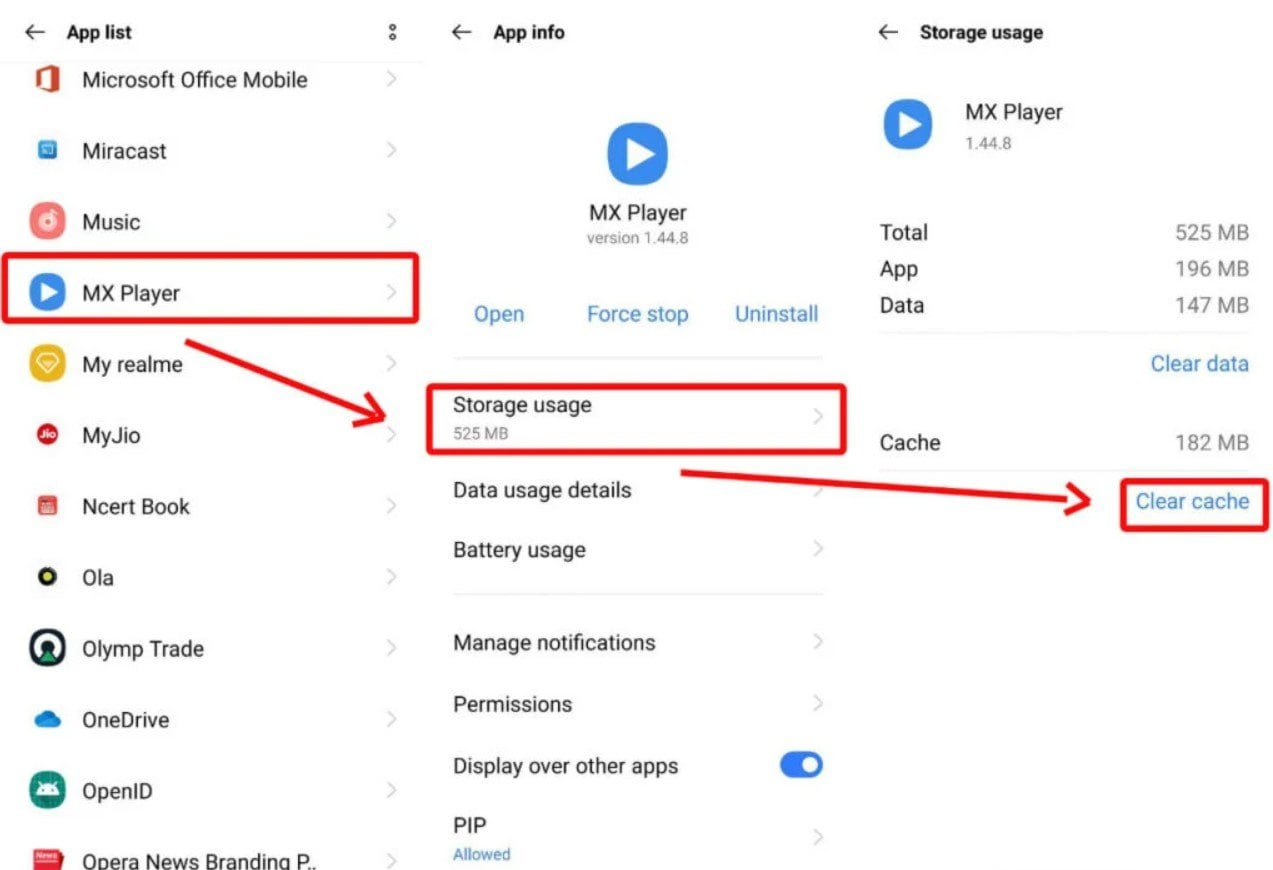
Alternativa 4. Verificar as configurações de áudio
Verifique as configurações de áudio no MX Player para garantir configurações otimizadas para compatibilidade com codecs.
- Navegar ate o menu de MX Player e continue até a seção de Configurações.
- Depois, selecione Decoder. Verifique se há uma opção para ativar o suporte de áudio de EAC3 ou DTS. Se há, esteja certo que fique ativada.
Alternativa 5. Use um plugin externo
Você pode recorrer a plug-ins ou complementos externos para ampliar a funcionalidade do MX Player.
- Download plugins confiaveis e desenhados especificamente para ativar o suporte de EAC3.

- Depois instale o plugin de acordo com as instruções fornecidas e reinicie MX Player.
Alternativa 6. Experimente com reprodutores de mídia alternativos
Explorar reprodutores de mídia alternativos que suportem o codec EAC3 pode fornecer uma solução alternativa.
- Experimente alternativas populares conhecidas por seu amplo suporte a codecs, como VLC Media Player.

- Instale e teste os players alternativos para ver se eles atendem às suas necessidades de reprodução.
Alternativa 7. Verificar a compatibilidade do arquivo
Certificar-se de que os arquivos de mídia sendo reproduzidos sejam compatíveis com o MX Player e com o hardware do dispositivo.
- Certifique-se de que os arquivos de mídia que você está tentando reproduzir realmente contenham áudio codificado em EAC3.
- Use a ferramenta de informação de codec para verificar o codec usado no arquivo.

- Às vezes, o problema pode não estar no MX Player, mas nos próprios arquivos.
Correção 8. Contatar suporte
Se nenhum dos métodos de solução de problemas resolver o problema do codec EAC3, considere entrar em contato com MX Player's support team.
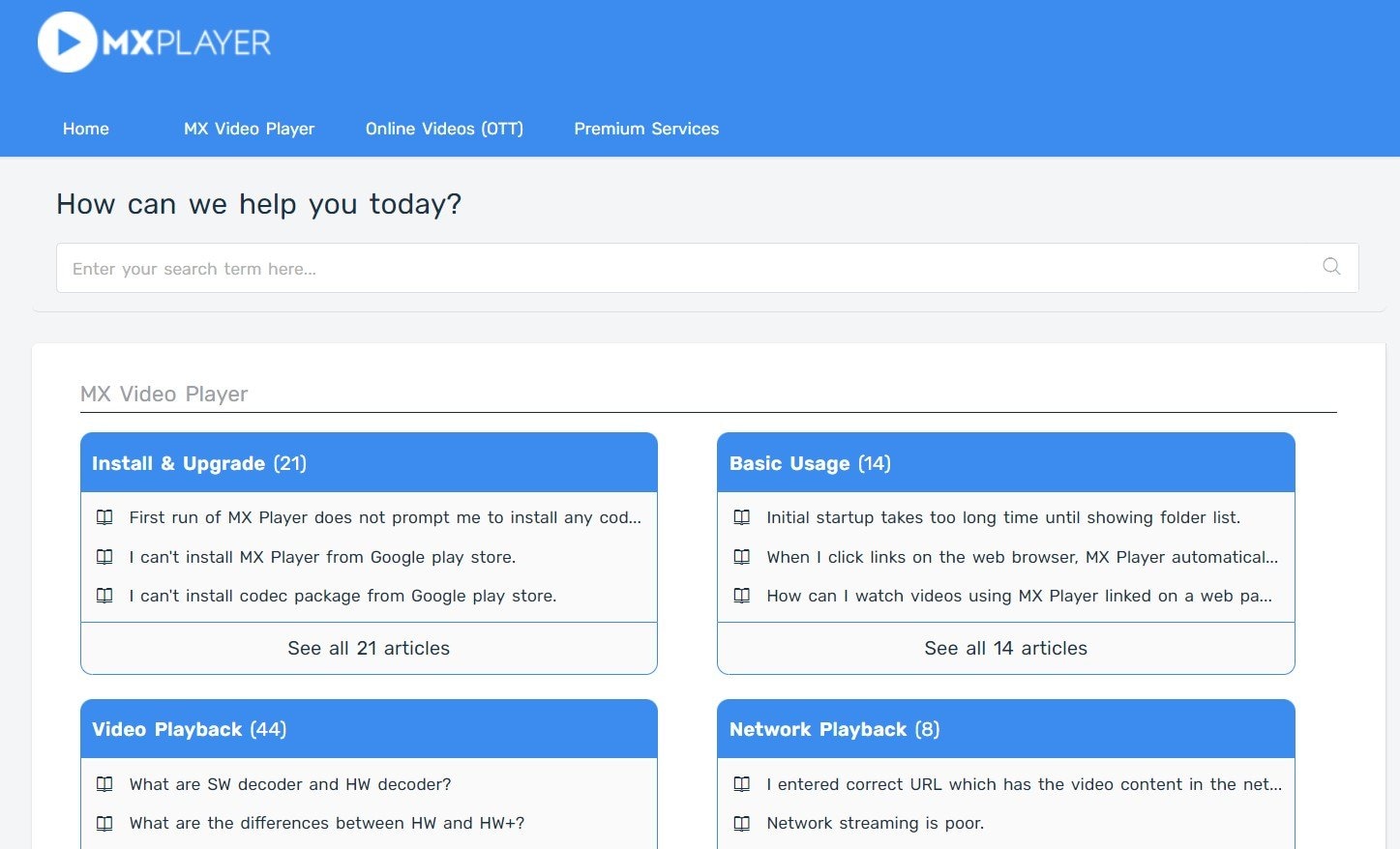
- Forneça informações detalhadas sobre o seu dispositivo, versão do MX Player e o problema específico que você está enfrentando.
- O equipe de suporte pode oferecer assistência ou soluções resolvendo o problema.
Como reparar arquivos de áudio corruptos
Encontrar arquivos de áudio EAC3 corrompidos pode ser frustrante, especialmente quando você está ansioso para aproveitar seus vídeos ou músicas favoritas. Ver mensagens como "Formato de áudio MX Player eac3 não suportado" pode ser desanimador, mas não se preocupe. Com as ferramentas e os métodos corretos, é possível reparar com eficácia arquivos de áudio EAC3 corrompidos e restaurá-los à sua antiga glória.
Quando os métodos tradicionais não conseguirem corrigir o problema, considere usar um software de reparo de áudio dedicado, como o Wondershare Repairit. Esta ferramenta poderosa é especializada em restaurar arquivos de áudio corrompidos, como downloads incompletos ou problemas de compatibilidade com reprodutores de mídia. Quando você perceber que há arquivos de áudio EAC3 corrompidos, evite tentar reproduzi-los repetidamente. Reproduzir arquivos danificados pode agravar o problema e tornar a recuperação mais desafiadora.

-
Repare áudios danificados com todos os níveis de corrupção, como áudio que não está funcionando, áudio cortado, áudio com zumbido, áudio com ruído, áudio sibilante, áudio fora de sincronia, etc.
-
Reparar áudios de diversos formatos, incluindo MP3, M4A, FLAC, AAC, WAV, etc.
-
Repare áudios danificados ou corrompidos de vários dispositivos: gravador de voz portátil, software de gravação, aparelhos de filmagem, cartões SD, telefones, discos rígidos, unidades flash USB, etc.
-
Suporta Windows 11/10/8/7/Vista, Windows Server 2003/2008/2012/2016/2019/2022, e macOS 10.10~macOS 13.
Veja como usar o Wondershare Repairit para reparar seus arquivos de áudio EAC3 corrompidos:
Passo 1: Abrir Wondershare Repairit depois de instalação. Clique no botão de +adicionar para importar o arquivo de áudio corrupto no programa.

Passo 2: Clique no botão de Reparação depois Começar reparação avançada para começar com o processo de reparação.

Passo3: Uma vez o processo de reparação fique completo, você pode visualizar o arquivo EAC3 reparado para certificar que foi reparado com suceso.

Passo 4: Se satisfeito com os resultados da reparação, clique no botão de Guardar para salvar o arquivo de áudio reparado de EAC3 para sua localização desejado no computador.
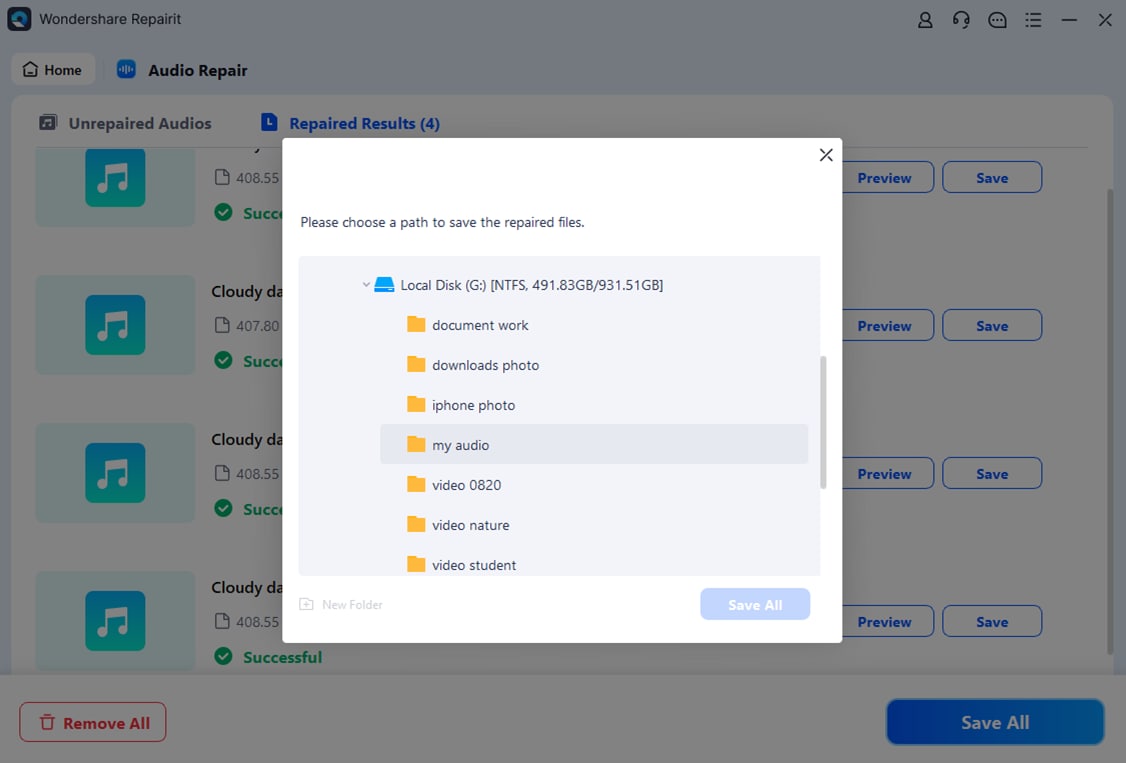
5 dicas para prevenir problemas de EAC3 não suportado
Dica #1. Certifique-se de que o seu dispositivo de reprodução suporta o codec de áudio EAC3 antes de tentar reproduzir esse tipo de conteúdo.
Dica #2. Mantenha seus reprodutores de mídia, dispositivos de streaming e smart TVs atualizados com o firmware mais recente para garantir a compatibilidade com EAC3.
Dica #3. Opte por arquivos de mídia codificados em formatos de áudio alternativos, como AAC ou AC3, se o EAC3 não for suportado pelo seu dispositivo.
Dica #4. Instale pacotes de codecs de terceiros ou plugins para estender o suporte a codecs de áudio em seu software ou dispositivo de reprodução de mídia.
Dica #5. Converta arquivos de áudio codificados em EAC3 para formatos compatíveis usando software de conversão de áudio ou conversores online antes da reprodução.
Considerações Finais
Enfrentar o problema de não suporte ao EAC3 pode frustrar os usuários que dependem de seus reprodutores de mídia para uma reprodução de conteúdo de áudio e vídeo sem interrupções. O suporte ao codec EAC3 é necessário, especialmente no contexto do MX Player em dispositivos Android. Enquanto o MX Player não ofereça suporte ao EAC3, há correções disponíveis para os usuários. Ao empregar as recomendações acima, você pode aprimorar suas experiências audiovisuais. Além disso, você vai superar suas limitações apresentadas por o EAC3 codec suportado dentro de MX Player.
Dúvidas Comuns
Por que o MX Player não suporta o codec EAC3?
A falta de suporte do MX Player para o codec EAC3 pode ser atribuída a questões de licenciamento ou limitações técnicas inerentes ao software.Existem alternativas de reprodutores de mídia que suportem codec EAC3?
Vários players de mídia alternativos para dispositivos Android, como o BSPlayer ou o VLC para Android, oferecem suporte ao codec EAC3. Ele oferece opções para desfrutar reprodução de alta qualidade de aúdio.Como posso garantir a compatibilidade com o MX Player?
Antes de tentar reproduzir, você pode garantir a compatibilidade com o MX Player verificando os formatos de arquivo e os requisitos de codec. Além disso, manter o aplicativo atualizado e explorar opções de codec personalizado pode aprimorar a compatibilidade.




